市場には数多くのWindows PC修復ツールがありますが、MiniToolのこの記事では、無料のPC修復ツールのトップ10をご紹介しています。また、PCやファイルをより強く保護するために、MiniToolを使用してシステムイメージを作成することをお勧めします。
PC修復ツールとは?
PC修復ツールとは、オペレーティング システムまたはコンピューターのエラーを修正するために設計されたソフトウェアです。また、コンピューターのパフォーマンスを最適化し、コンピューター体験を向上させることにも役に立ちます。
そして、市場には様々リPCシステム修復ツールがあります。どっちを選べばいいですか?次のセクションでは、PC修復ツールのおすすめ10選をリストアップします。
PC修復ツールおすすめ10選
- System Mechanic Pro
- AVG PC Tuneup
- Norton Utilities
- Glary Utilities
- Advanced SystemCare Pro
- Ashampoo WinOptimizer
- FixWin10
- Windows Repair
- Reimage Repair
- Fix-It Utilities 15 Pro
無料PC修復ツールおすすめ10選
このセクションでは、最高のPCシステム修復ツール10選をリストします。コンピューターの起動が遅い、システムがクラッシュする、またはその他のパソコン故障が発生した場合は、次のWindows 10 PC修復ツールを試すことができます。
1.System Mechanic Pro
System Mechanic Proは、ioloによって開発されたソフトウェアです。System Mechanic Proは、Windows向けの修復・最適化ツールを数多くパックしたオールインワンのWindows 10修復ツールです。
PC修復ツール – System Mechanic Proは、PCのクリーニング、修復、保護、高速化に利用できます。
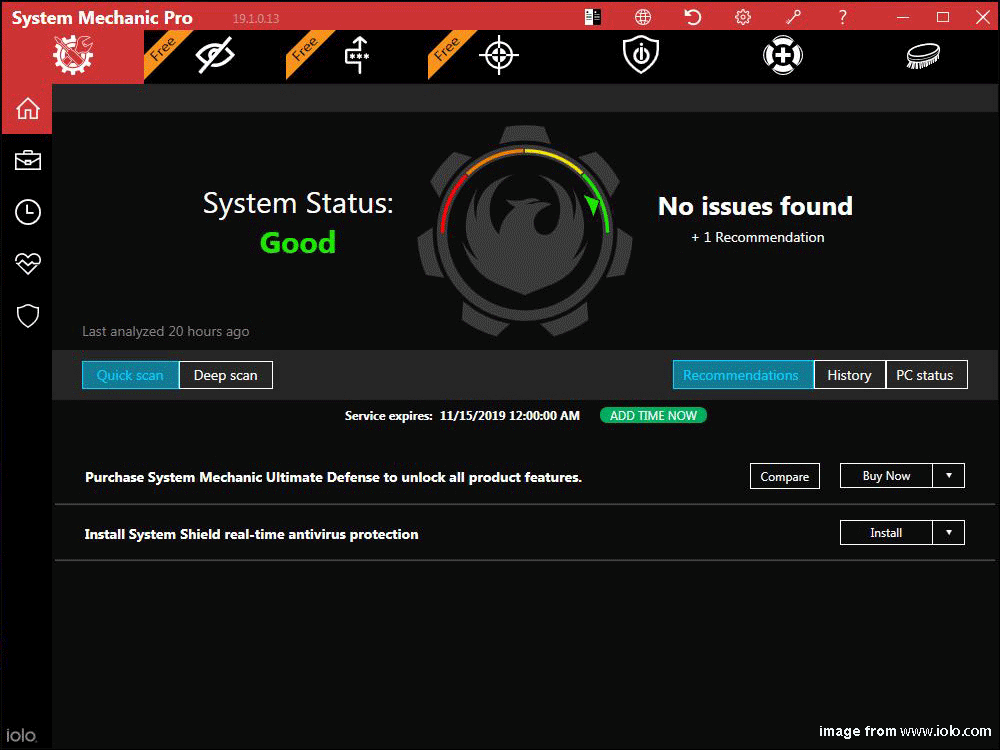
System Mechanic Proは、ハードディスクの整理、レジストリの整理と圧縮、ハードディスクエラーの修復、システムセキュリティの強化、不要ファイルの検索を行うことができます。
System Mechanic Proは、数千のソフトウェアの問題を自動的にスキャンして修正できます。オールインワンプログラムとして、System Mechanic Proは、数回のクリックだけでシステムの問題を修正できます。そして、無料でWindows 7/8/8.1/10で動作可能です。
ただし、テストの結果、このPC修復ツールはインターネット接続のパフォーマンスを大幅に向上できないことがわかりました。
2.AVG PC Tuneup(AVG チューンナップ)
ここでは、2つ目のPC修復ツール-AVG PC Tuneupを紹介します。AVG PC Tuneupは、レジストリ問題、断片化したハードドライブ、その他のコンピューター関連の問題に取り組み、またジャンクファイルを削除するように設計されています。
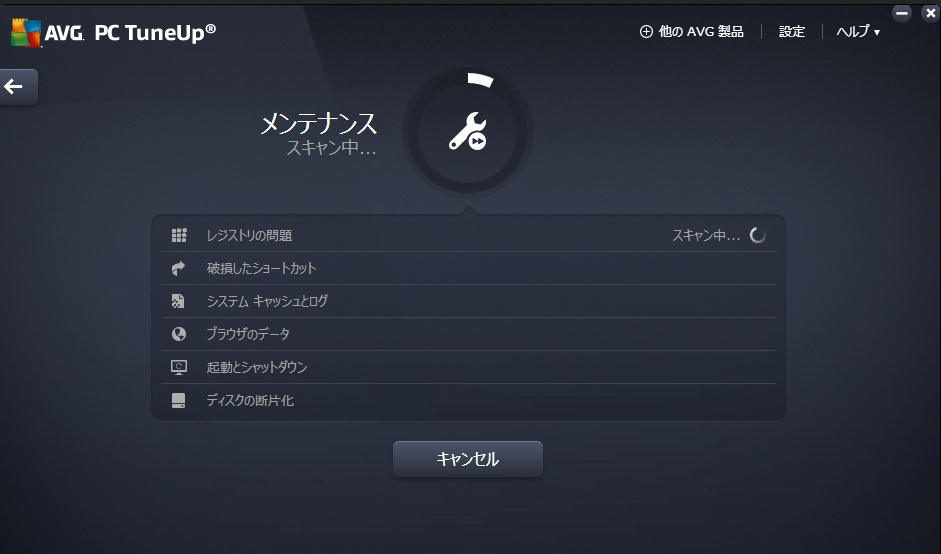
PC修復ツール-AVG PC Tuneupには、多くのパフォーマンス向上・最適化アプリを含む内蔵のデジタルツールボックスがあります。さらに、AVG PC Tuneupは、オペレーティングシステムの一時ファイルをスキャンして、ユーザーが一時ファイルを削除してディスク領域を解放できるようにサポートします。
ただし、このPC修復ツールには欠点もあります。AVG PC Tuneupのパフォーマンスは、他の競合ツールに比べ、あまり高くはありません。そして、AVG PC Tuneupの無料版は、PCの問題を検出するだけで、それらを修正することはできません。
3.Norton Utilities(ノートン ユーティリティーズ)
それでは、3つ目のWindows 10用PC修復ツール「Norton Utilities(ノートン ユーティリティーズ)」をご紹介します。
PCを長期間使用していると、コンピューターのパフォーマンスがどんどん低下し、さらに悪いことに、システムクラッシュを起こすことは避けられません。幸いなことに、PC修復ツール – Norton Utilitiesを使えば、PCの速度低下や クラッシュを引き起こす一部の問題を修復し、PCをスムーズに動作できます。
Norton Utilitiesには、ハードディスクをクリーンアップする機能もあり、ジャンクファイルや不要なアプリを削除してパフォーマンスを向上することができます。また、Norton Utilitiesはリアルタイム監視機能を備えているため、デジタルライフのプライバシーを守り、個人ファイルをより安全に扱うことができます。
Norton UtilitiesはWindows 7/8/8.1/10で使用できますが、Norton Utilitiesにはライセンス制限があるため、Windows 10に一部の特有機能がありません。
4.Glary Utilities
Glary Utilitiesも、優れたフリーPC修復ツールであり、PCのパフォーマンスを最適化するためのワンストップソリューションを提供します。Glary UtilitiesはPCの速度を向上させ、様々な厄介なエラー、クラッシュ、フリーズを修復することができます。
Glary Utilitiesの使い方が簡単です。数回のクリックだけでスキャンし、エラーを修正します。また、レジストリのクリーニング、ディスク領域の解放、ドライバーの管理、プライバシーの強化、セキュリティプロトコルの維持などを行うオールインワンソフトでもあります。さらに、Glary Utilitiesには、コンピューターのパフォーマンス向上と最適化に使用できる20以上のツールが内蔵されています。コンピューターを高速でスキャンし、コンピューター上で見つかったエラーをすばやく修復できます。
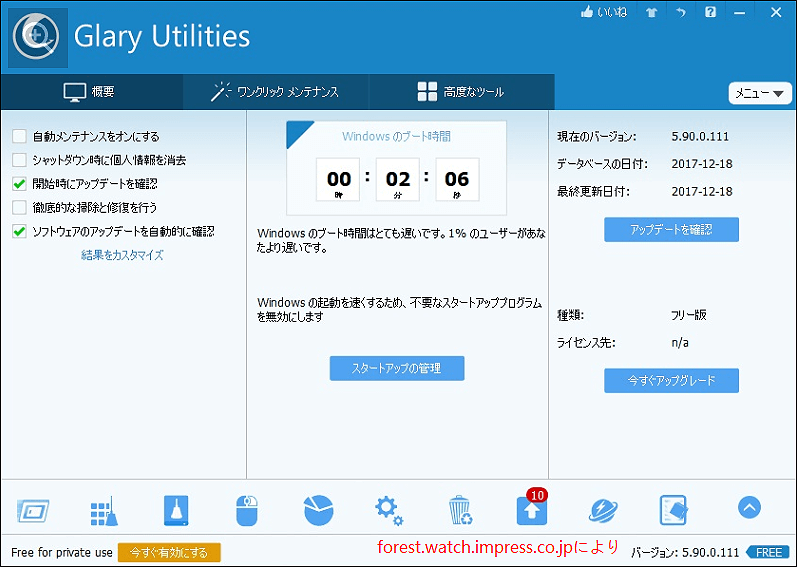
Glary Utilitiesは、Windows 7/8/8.1/10に対応し、Windows PCを保護できます。ただし、Glary Utilitiesにはライセンス制限があります。
5.Advanced SystemCare Pro
この記事でおすすめする5つ目の無料PC修復ツールは、すべてのシステム修復アクションを実行できるWindows 10 PC修復ツール-Advanced SystemCare Proです。さらに、このPC修復ツールスイートは、リアルタイム最適化を追加したり、深いレジストリのクリーンアップを実行したり、Windowsレジストリをデフラグしたり、ジャンクファイルを削除してスペースを空け、コンピュータのパフォーマンスを向上させたりするなど、数多くのソリューションを実行できます。
Windows 10 PC修復ツール – Advanced SystemCare Proには、無料版、プロフェッショナル版、アルティメイト版などの異なるバージョンが提供されています。Advanced SystemCare Proの無料版には、基本的なセキュリティ保護、システムの最適化、バックアップと復元機能、ジャンクファイル削除、レジストリ修復機能があります。
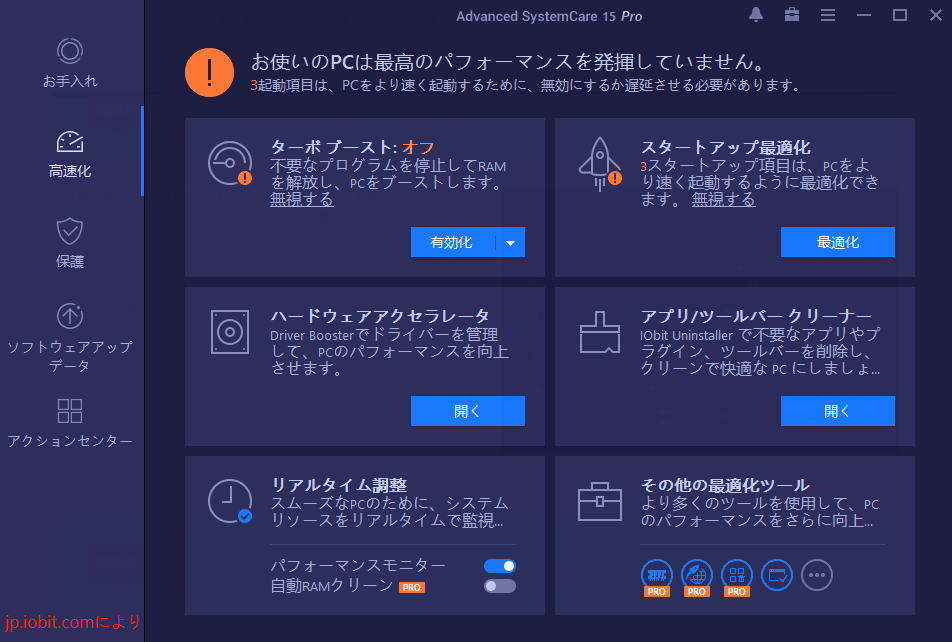
ただし、プロフェッショナル版では、リアルタイム最適化やマルウェア対策など、いくつかの追加機能があります。 リイメージ修復ツール-Advanced SystemCare Pro は、Windows 7/8/8.1/10とも互換性があります。数回クリックするだけで、システムのエラーをスキャンして修復することができます。
6.Ashampoo WinOptimizer
6つ目のおすすめのPC修復ツールは、ハードディスクのデフラグやジャンクファイルの削除など、PCのパフォーマンスを向上させる調整ツール「Ashampoo WinOptimizer」です。
Ashampoo WinOptimizerは、コンピューターのパフォーマンスを向上させ、最適化することもできます。また、異なるバージョンで利用可能です。ただし、テストした結果、この記事で推奨している他のPC修復ツールに比べて、Ashampoo WinOptimizerはパフォーマンスを向上させる効果は低いです。
7.FixWin10
では、もう一つのPC修復ツール-FixWin10を紹介します。FixWin10は、Windows10でよくある様々な問題を修正、パッチするポータブルフリーウエアです。
FixWin10の修正は、ファイルエクスプローラー、インターネットと接続、Windows 10、システムツール、トラブルシューティング、追加の修正を含む6つのタブに分類されています。
ファイルエクスプローラーセクションでは、「エクスプローラーが開き続ける」エラーなど、Windows 10のファイルエクスプローラーに関連する問題を解決できます。インターネットと接続セクションでは、このPC修理ツールキットで、Windows 10の更新時にインターネットの問題を解決できます。
Windows 10セクションでは、「Windows 10が更新プログラムのチェックに引っかかる」など、その他の多くの問題を修正できます。
全体として、このWindowsリイメージ修復ツールは、オペレーティングシステムに関連する問題を修復するのに役に立ちます。
8.Windows Repair
Windows Repairは、多くのWindows修復機能が組み込まれた無料のPC修復ツールです。このWindowシステム修復ツールでは、ファイアウォール、ファイルのアクセス権、Windows アップデートの問題など、コンピューターのよくあるエラーを修復できます。
このPC修復ツールは、以下のことができます。
- レジストリ権限のリセット
- ファイルのアクセス許可のリセット
- システムファイルの登録
- WMIの修復
- Windowsファイアウォールの修復
- Internet Explorerの修復
- MDACとMS Jetの修復
- ホストファイルの修復
- 感染によって設定されたポリシーの削除
- アイコンの修復
- WinsockとDNSキャッシュの修復
- 一時ファイルの削除
- プロキシ設定の修復
- 非システムファイルの非表示の解除
- Windows更新プログラムの修復
- CD/DVDが認識されない・動作しない問題の修復
このPC修復ツールは、Windows XP以降のWindows OSに対応しています。そして、無料版とプロフェッショナル版があります。したがって、Windowsオペレーティングシステムの使用中に何か問題が発生した場合、このPC修復ツールを使用する価値は十分にあります。
9.Reimage Repair
Reimage Repairは、ジャンクファイルのクリーニング、マルウェアの削除、ハードウェアの高速化、レジストリエラーの修正、破損したDLLファイルの置換などの操作を行い、PC のパフォーマンスを向上させるオールインワンPC修理ツールです。
このPCリイメージ修復ツールは、コンピューターを自動的にスキャンし、関連の障害、ウイルス、マルウェア、修復すべき問題を検出します。
また、問題のトラブルシューティングは、不具合ファイルの削除、新しいファイルのインストール、コンピューター上の障害の修復、安定性チェック、セキュリティチェックという5つのステップで構成されています。
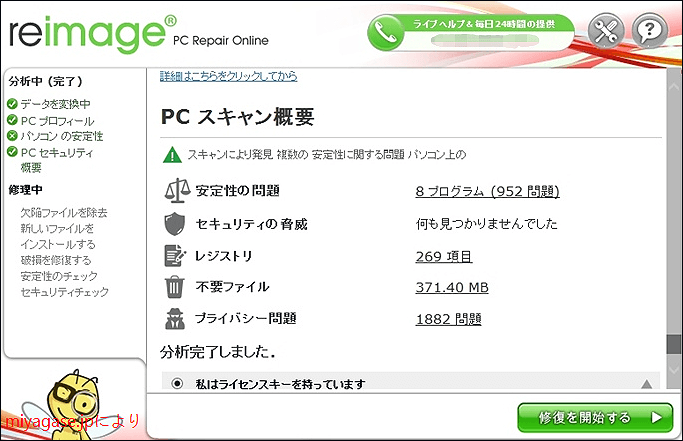
10.Fix-It Utilities 15 Pro
この記事で最後におすすめする無料のPC修復ツールは、Fix-It Utilities 15 Proです。Fix-It Utilities 15 Pro は、お使いのコンピューターをスムーズに稼働させることができます。さらに、Windowsレジストリエラーをスキャン、特定、修復できます。
このWindows 10用PC修復ツールは、パソコンのパフォーマンスを改善し、最適化することにも役に立ちます。 このWindows PC修復ソフトには、完全な最適化とシュレッダーを含む2つのパートが用意され、 パソコンの健康状態を改善・維持することができます。
以上、最高の無料Windows修復ツールおすすめ10選を紹介しました。しかし、これらのPC修復ツール以外に、PCを保護する方法をご存知でしょうか?
この記事では、フリーPC修復ツールおすすめ10選を紹介しています。適切なWindows 10 PC修復ツールを選択するのに役立ちます。より多くの友人と共有したいと思います。Twitterでシェア
PCを保護する方法
前述したように、コンピューターを長期間使用すると、パフォーマンスが徐々に低下します。また、レジストリの破損により、システムクラッシュなど、より悪い状況になることがあります。
そのため、コンピューターを保護するために、正常なときや初期状態のPCのシステムイメージを作成することをお勧めします。そして、コンピューターに何か問題が発生した時に、作成したシステムイメージを使って、以前の状態または以前の日付にコンピューターを復元することができます。
そのため、システムイメージを作成するには、プロフェッショナルなバックアップソフト-MiniTool ShadowMakerを使用することが推奨されます。このフリーソフトは、オペレーティングシステム、ディスク、パーティション、ファイル、フォルダーのバックアップ用に設計されています。バックアップ機能に加えて、MiniTool ShadowMakerは復元、同期、ディスククローンなどの強力な機能を提供しています。さらに、データを失うことなく、HDDからSSDにOSをクローンすることもできます。
多くの強力な機能を備えたMiniTool ShadowMakerを無料で体験するには、以下のボタンをクリックしてください。また、プレミアムバージョンを購入することもできます。
MiniTool ShadowMaker Trialクリックしてダウンロード100%クリーン&セーフ
では、コンピューターを保護するために、このプロの無料バックアップソフトを使って、システムイメージを作成する方法を紹介します。
1.MiniTool ShadowMakerをインストール、起動します。
2.「体験版で続く」をクリックして、メインインタフェースに入ります。
3.次に、「バックアップ」に進みます。MiniTool ShadowMakerは、デフォルトでオペレーティングシステムをバックアップソースとして選択します。
4.「バックアップ先」モジュールをクリックし、バックアップの保存場所を選択します。
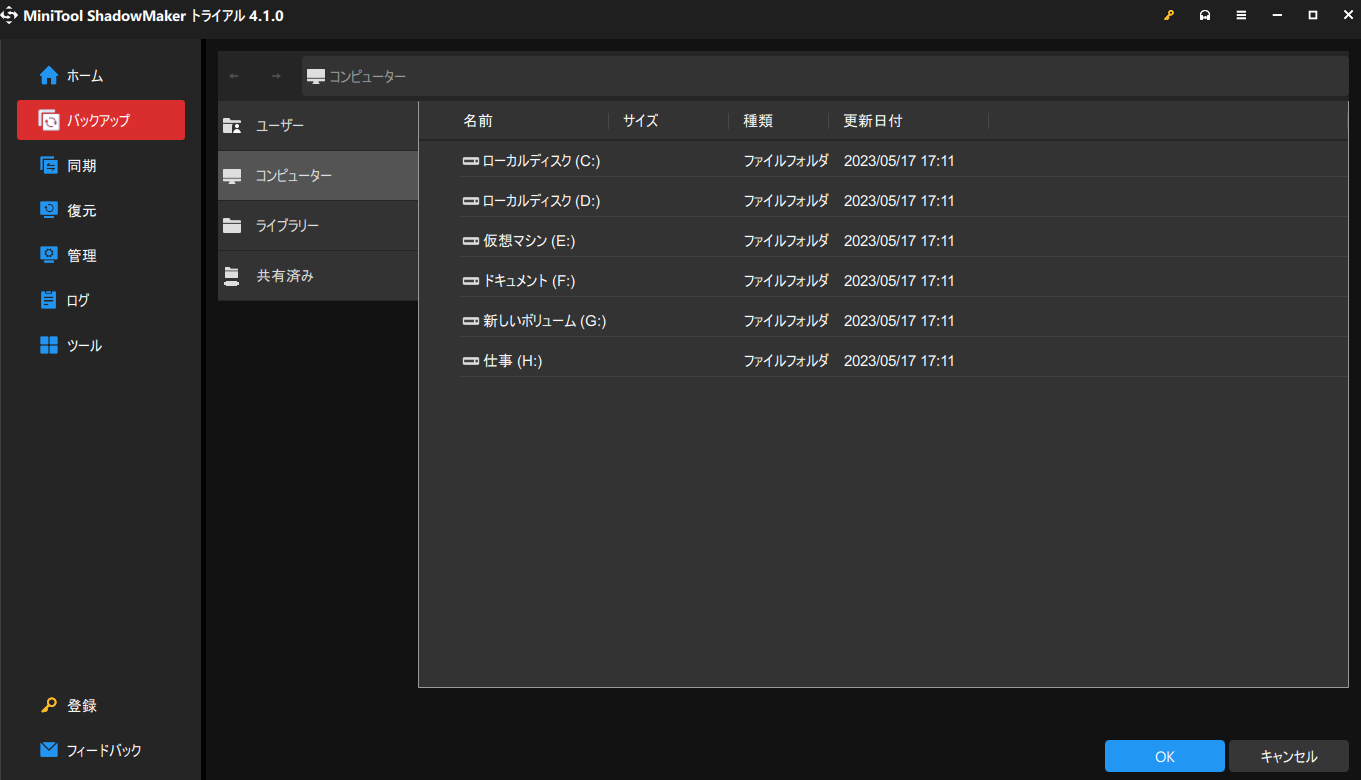
5.ソースとバックアップ先を選択したら、「今すぐバックアップ」をクリックしてバックアップタスクをすぐに開始します。また、「後でバックアップ」をクリックしてバックアップタスクを遅延できますが、「管理」ページで再起動する必要があります。
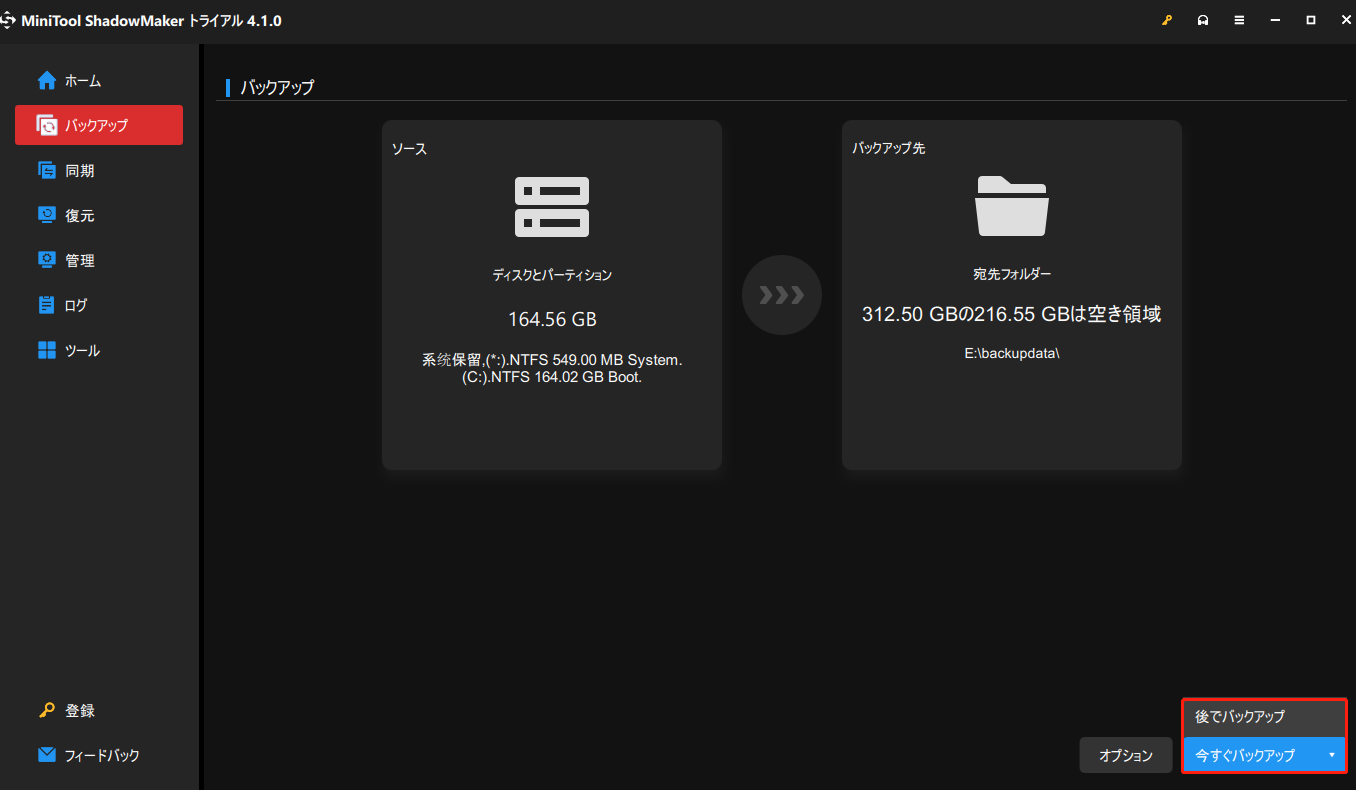
すべての手順が完了したら、システムイメージの作成は成功です。こうして、コンピューターに何らかの問題が発生したり、パフォーマンスが低下した場合、PC修復ツールを利用する以外に、システムイメージを使用してコンピューターを正常な状態に復元することができます。
結語
まとめると、この記事では、最高の無料PC修復ツールおすすめ10選を紹介しました。もしPC修復ツールについてより良いお考えがあれば、コメント欄でお寄せください。
PC修復ツールボックスの他に、PCを保護するためにシステムイメージを作成することをお勧めします。MiniTool ShadowMakerについて何かご不明な点がございましたら、[email protected]までお気軽にお問い合わせください。
PC修復ツール:よくあるご質問
Reimage Repairはサードパーティ製のWindows修復ツールで、PCにマルウェアの破損、システム エラー、ハードウェアの問題がないかをチェックし、それらを修復するのに役に立ちます。しかも、信頼できるプログラムです。
Reimage RepairはPC修復ツールで、Windowsのいくつかの問題をスキャンして修正するのに役立ちます。Reimage Repairを削除したい場合、以下の手順に沿って操作してください。
- 「コントロール パネル」を開きます。
- 「プログラム」の下にある 「プログラムのアンインストール」を選択して続行します。
- 次に、目的のPC修復ツールを選択し、右クリックします。そして、「アンインストール」を選択して削除します。
リイメージとは、すべてのソフトウェアを削除し、コンピューターのすべてを再インストールするプロセスです。 コンピューターが破損している場合、再イメージが必要です。また、コンピューターのソフトウェアに問題がある場合などには、オペレーティング システムの再イメージが必要になることもあります。
コンピューターの再イメージにより、コンピューターが工場出荷時の設定に復元され、コンピューター上のすべてのデータが削除されます。再イメージ化は、コンピューター上のオペレーティング システムが破損している場合によく行われます。
